Die Live-Funktion von Facebook hat sich stetig weiterentwickelt und bietet nun verbesserte Möglichkeiten. So ist es beispielsweise möglich, eine weitere Person als Mitwirkenden zu einer Live-Übertragung hinzuzufügen und sowohl von einem privaten Profil als auch einer Unternehmensseite aus zu senden.
Facebook Live unterstützt mittlerweile auch Drittanbieterdienste. Da Facebook jedoch dazu neigt, die Zuschauerzahlen solcher Streams zu reduzieren, konzentrieren wir uns hier auf die nativen Facebook Live-Funktionen. Im Folgenden erfahren Sie, wie Sie diese optimal nutzen.
So starten Sie eine Live-Übertragung
Das gemeinsame Senden mit einer anderen Person auf Facebook ist das Kernstück der Splitscreen-Funktion von Facebook Live. Um eine andere Person einzuladen, live zu gehen, müssen Sie selbst zuerst live sein. Zum Zeitpunkt der Erstellung dieses Artikels ist die Facebook-App auf Ihrem Mobilgerät der einzige Weg, ein privates Profil live zu schalten:
- Öffnen Sie die Facebook-App auf Ihrem Android- oder iOS-Gerät.
- Gehen Sie zum Statusfeld, also dem Bereich, den Sie zum Verfassen von Statusmeldungen nutzen. Wählen Sie unten im Menü „Live-Video“ aus.
- Erlauben Sie Facebook den Zugriff auf Ihre Kamera, falls dies noch nicht geschehen ist. Ihr Smartphone-Betriebssystem wird Sie gegebenenfalls dazu auffordern.
Wichtige Vorbereitungen vor dem Livestream
Eine Facebook-Live-Übertragung zu starten, ist unkompliziert, aber einige zusätzliche Optimierungen können von Vorteil sein:
- Geben Sie Ihrem Facebook-Live-Video eine Beschreibung, damit Zuschauer direkt wissen, was sie erwartet. Ein wichtiger Schritt vor dem Start ist, die Person zu markieren, die Sie später als Gast einladen möchten.
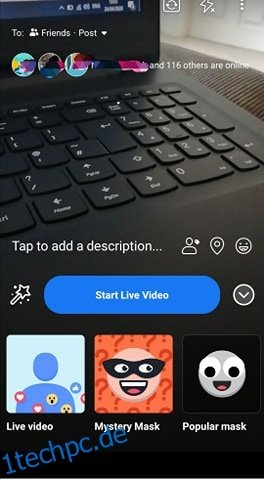
- Wenn Sie von einem Facebook-Profil streamen, können Sie festlegen, wer Ihren Stream sehen kann, ähnlich wie beim Teilen von Beiträgen. Über die Schaltfläche „An:“ oben links können Sie zwischen „Öffentlich“, „Freunde“, „Freunde von Freunden“ oder „Freunde außer…“ wählen. Auch das Streamen in einer Facebook-Gruppe ist möglich.
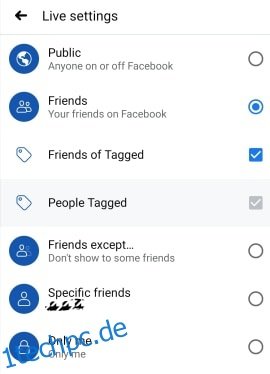
- Beim Streamen von einer Unternehmensseite muss Ihr Stream öffentlich sein. Sie können Ihre Zielgruppe jedoch mithilfe der Facebook-Zielgruppenbeschränkungen anpassen. Tippen Sie auf die runde Schaltfläche mit den drei Punkten unten rechts auf dem Bildschirm, um darauf zuzugreifen. Hier können Sie „Geobeschränkungen“ aktivieren und über die Option „Standorte“ bestimmte Zielgruppen nach Standort ein- oder ausschließen.
- Achten Sie darauf, dass Sie die neueste Version der Facebook-App auf Ihrem Gerät installiert haben.
- Lassen Sie Ihre Facebook-App durchgehend geöffnet, um technische Probleme während der Übertragung zu vermeiden. Da Sie der Sender sind, wird der gesamte Stream beendet, wenn Ihre Verbindung unterbrochen wird. Apropos Verbindung: Starten Sie Ihr Live-Video über Wi-Fi.
- Sobald Sie Ihre Videoausrichtung festgelegt haben, sollten Sie diese während des gesamten Streams beibehalten. Dies gilt besonders, wenn Sie einen Gast einladen, der vor seinem Beitritt die gleiche Bildschirmausrichtung haben muss.
Einen Gast einladen
Das Einladen eines Gastes ist einfach und kann auf zwei Arten erfolgen: entweder durch Hinzufügen einer Person aus den Kommentaren oder aus Ihrer Live-Zuschauerliste:
- Um einen Gast hinzuzufügen, der Ihr Live-Video kommentiert hat, tippen Sie auf den Kommentar dieser Person. Sie werden feststellen, dass Sie diese Person einladen können, wenn sie zur Teilnahme an der Übertragung berechtigt ist. Die Teilnahmeberechtigung ist gegeben, wenn die Person ein unterstütztes Gerät verwendet. Eine solche Person hat ein grünes Kamerasymbol auf ihrem Profilbild.
- Nicht alle Live-Zuschauer können Ihre Gäste sein. Abgesehen von den Personen, die Sie in der Beschreibung der Sendung markiert haben, können nur verifizierte Seiten und Profile sowie zufällig ausgewählte Zuschauer Ihre Gäste sein. Wenn die Person, die Sie einladen möchten, nicht verifiziert ist, müssen Sie diese zum Kommentieren auffordern, bevor Sie sie einladen können.
Weitere wichtige Punkte
- Es gibt keine Begrenzung für die Anzahl der Live-Zuschauer, aber Sie können nur einen Gast gleichzeitig haben.
- Um einen Gast zu entfernen, tippen Sie auf das „X“ oben rechts im Gastbereich des Bildschirms.
- Auch wenn Sie bereits einen Gast haben, können Sie jederzeit einen anderen einladen.
- Es ist ebenfalls möglich, eine Seite einzuladen. Diese muss Ihre Übertragung jedoch auch live mitverfolgen.
- Sie können Filter auch verwenden, wenn Sie einen Gast haben.

Fehlerbehebung bei Live-Übertragungen
Wenn Sie von einer Seite aus live gehen, wird die Schaltfläche „Ereignisprotokoll“ angezeigt. Diese Funktion ist hilfreich, da sie hauptsächlich Fehler bezüglich des Streams aufzeigt, aber Sie können die Anzeige anpassen. Wenn Sie jedoch überhaupt keine Verbindung herstellen können, sollten Sie Folgendes überprüfen:
- Vergewissern Sie sich zunächst, dass Sie mit einer zuverlässigen Internetverbindung verbunden sind.
- Aktivieren Sie RTMPS (Secure Real-Time Messaging Protocol).
- Überprüfen Sie, ob Ihre Firewall das Problem verursacht.
- Werbeblocker und andere Plugins und Add-Ons stören häufig Videoplayer. Deaktivieren Sie diese daher während der Dauer des Streams.
- Überprüfen Sie abschließend, ob die Server-URL und der URL-Schlüssel vor mehr als 24 Stunden erstellt wurden. Wenn dies der Fall ist, sind sie ungültig und Sie sollten neue erstellen.
Beim Übertragen von einer Seite aus gibt es zusätzliche Anforderungen, die Ihr Video erfüllen muss:
- Eine Auflösung von maximal 1280×720 Pixel bei einer Bildrate von 30 fps.
- Eine maximale Länge von acht Stunden.
- 256 kbps als höchste unterstützte Bitrate.
- Quadratisches Pixel-Seitenverhältnis.
So gehen Sie in einer Facebook-Gruppe live
Facebook ermöglicht es Ihnen, Live-Videos auf Ihrem Profil, Ihrer Seite, Ihrem Event oder in Ihrer Gruppe zu posten. Sie müssen jedoch die Datenschutzeinstellungen Ihrer Gruppe überprüfen, um zu bestimmen, wer Ihr Live-Video sehen kann.
Gehen Sie folgendermaßen vor, um in einer Facebook-Gruppe live zu gehen:
Verwendung der Facebook-App auf dem Mobilgerät
- Öffnen Sie Ihr Facebook-Profil.
- Tippen Sie auf das Dreistrich-Symbol oben rechts auf Ihrem Bildschirm.
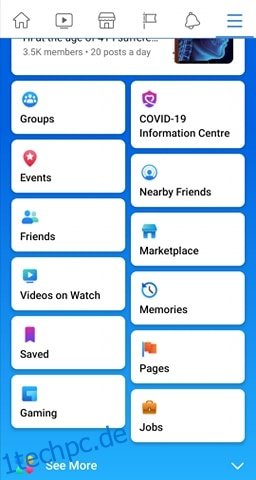
- Tippen Sie auf „Gruppen“ und wählen Sie im Menü „Ihre Gruppen“ die Gruppe aus, in der Sie live gehen möchten.
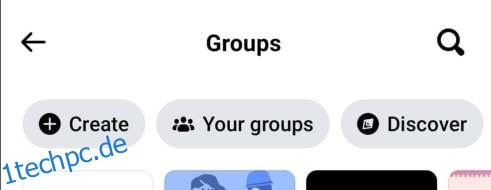
- Tippen Sie auf das Live-Symbol unter dem Statusmenü.
- Geben Sie eine Beschreibung für Ihr Video ein und tippen Sie auf „Live-Video starten“.
Verwendung von Facebook auf dem Desktop
Gehen Sie wie folgt vor, um von Ihrem Desktop-Computer aus in einer Facebook-Gruppe live zu gehen:
- Wählen Sie in Ihrem Newsfeed „Gruppen“ und dann die Gruppe aus, in der Sie live gehen möchten.
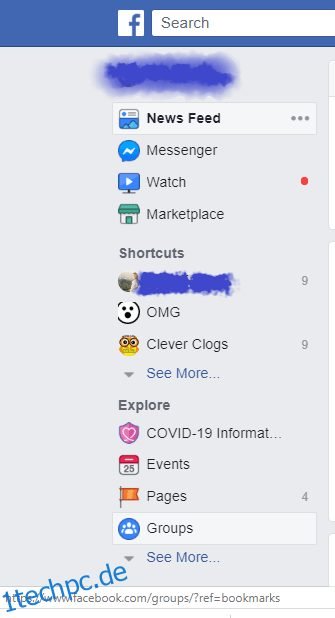
- Klicken Sie oben in der Gruppe auf „Live-Video“.
- Wählen Sie, ob Sie jetzt live gehen oder ein Live-Video für eine zukünftige Uhrzeit und ein zukünftiges Datum planen möchten.
- Geben Sie eine Beschreibung für Ihr Video ein.
- Starten Sie Ihr Live-Video.
Lächeln für die Kamera
Facebook Live ist recht einfach einzurichten, aber es ist nicht immun gegen Störungen und Verbindungsprobleme. Hoffentlich sind Sie jetzt auf all das vorbereitet. Halten Sie sich einfach an die Anforderungen, und alles wird gut laufen.
Wenn Sie eine beliebige Person als Gast für Ihre Live-Übertragung auswählen könnten, wen würden Sie wählen? Und worum würde es in der Sendung gehen? Lassen Sie Ihrer Fantasie freien Lauf und gestalten Sie den Kommentarbereich interaktiv.